
Wann den Écran periodesch während der Computeroperatioun ausschalt, da louch d'Ursaach fir dëse Problem net ëmmer um Display selwer. Et kann mat enger Videokaart, Verbindungskabel, RAM, etc. verbonne ginn Et gi vill Grënn, an dësen Artikel ass den Haaptgrond gewidmet.
Monitor Feelfunktiounen
Probleemer mat dauernd den Affichage auszeschalten gehéieren zu de schwéiersten. Et ass ganz problematesch fir en normale Benotzer fir d'Ursaach doheem ze diagnostizéieren an z'identifizéieren. Esou Violatioune ginn mat entweder Hardware oder Software Feelfunktioune verbonnen. Dee fréiere, als Regel, erfuerdert Kontakt mat engem Servicecenter, an dee Lescht kann geléiert ginn z'identifizéieren andeems Dir dësen Artikel studéiert.
Grond 1: Monitor Ausfall
Wann de Monitor ausschalt wann d'Systemunitéit leeft, dann ass et onméiglech Problemer mat dem Haaptoutputapparat auszeschléissen. Déi meescht Monitore hunn e Schutz deen automatesch ausgeléist gëtt wann eng Iwwerhëtzung geschitt. Awer Standard heescht fir d'Temperatur vum Apparat z'iwwerpréiwen. Dofir, hei kënnt Dir nëmmen beroden et iwwer Touch ze kontrolléieren. Wann den Affichage Fall ze waarm ass, sollt et vun der Mauer oder op enger anerer Plaz mat bessere Loftaustausch geluecht ginn.

Héich Fiichtegkeet ass ee vun de Grënn fir den Ecran periodesch auszeschalten. Maacht de Monitor op eng Plaz wou et keng erhéicht Fiichtegkeet ass a loosst et eng Zäit laang stoen. De Monitor soll net mam Netz verbonne sinn. A wann d'Korrosioun nach net Zäit hat ze formen, dann no Verdampfung vun all Feuchtigkeit, soll den Apparat zréck an d'normale Betrib goen.
Trennt d'Ausgabapparat vun der Systemenheet aus. Um Écran sollt Dir eng Inskriptioun gesinn wéi "Kee Signal" oder "Keng Verbindung." Wann et keen esou Message gëtt, da musst Dir de Service Center kontaktéieren.
Fir de Monitor aus dem Krees vu potenziellen Ursaache vum Problem ze entfernen, brauch Dir just en aneren Ausgangsapparat un de stationären PC oder Laptop ze verbannen. Wann d'Bild nach ëmmer feelt, da läit de Feeler bei der Videokarte oder Kabel.
Grond 2: Kabeldefekt
De bekanntste Grond fir periodesch den Outputapparat auszeschalten ass Kabelschued. Déi meescht Oft gi DVI, HDMI Stecker benotzt fir um Bildschierm ze weisen. Awer nach ëmmer do ass de VGA Format. Dir musst sécherstellen datt de agebaute Kabel sécher op béide Säiten (DVI) gehal gëtt.
Als nächst weise mir den Alarthroblem fir den Affichage a Kabel.
- Als éischt musst Dir probéieren de Display mat engem existente Kabel un en anere Computer ze verbannen. Wann et keng Ännerung ass, einfach de Kabel ersetzen.
- Wann de Kabel verännert net de Problem léist, da gëtt et eng Feelfunktioun am Monitor selwer.
- Wann nom Verbindung mat engem anere Computer d'Funktioun verschwënnt, dann huet de Problem keng Relatioun mam Display oder dem Kabel. An dësem Fall sollt d'Ursaach an d'Déiften vun der System Eenheet gesicht ginn.

Grond 3: Grafikkaarte Feeler
En anere logesche Grond fir dauernd de Monitor Écran auszeschalten kann e Hardwarefeeler vum Graphikadapter sinn. Fir esou Fäll ass déi folgend charakteristesch:
- D'Erscheinung vu verschiddenen Artefakte op der Leinwand (Sträifen, Verzerrungen, gebrochen Zeilen, etc.)
- Noriichte iwwer Video Driver Driver Feeler déi am Systemtablett erscheinen.
- Besonnesch BIOS Signaler beim Laden vun engem Computer.
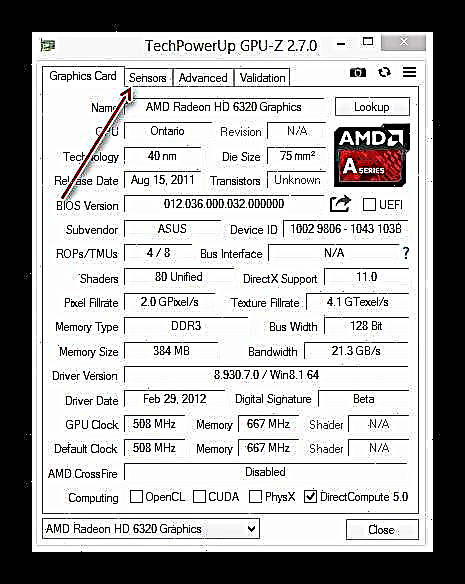
Iwwer wat sollt an esou Fäll gemaach ginn, liest de Link hei drënner:
Liest Méi: Video Card Troubleshooting
Grond 4: Iwwerhëtzung vu Videokaarte
An all modernen PCs (inklusiv Laptops) sinn zwee Grafikadapter op der Mainboard gläichzäiteg lokaliséiert: intern an extern. An de BIOS Astellunge gëtt par défaut Präferenz fir dës Videokaart kritt, wat als méi produktiv (normalerweis diskret) gëllt. Dofir ass et néideg d'Temperatur vum externen Grafikmodul ze iwwerwaachen.

In de meeschte Fäll gëtt déi normal Operatiounstemperatur vum Grafikadapter als een ugesinn deen net méi wéi 60 Grad Celsius ass. Awer op mächtege Grafikkaarten ass dat bal onméiglech ze erreechen. De maximalen Héichpunkt (100% Last) gëtt normalerweis bei 85 Grad festgeluecht. Fir eenzel GPUs erreecht de Spëtzemaximum 95 Grad.
Fir bal all existent GPUs ass déi maximal erlaabt Héichlimit 105 Grad. Duerno reduzéiert de Grafikmodul vum Board d'Frequenz fir Killzwecker. Awer sou eng Moossnam ka kee Resultat ginn, an dann fänkt de PC nei un.
Als alleréischt sollt Dir sécher stellen datt d'Videokaart net richteg ofkillt. Fir dësen gëtt et zum Beispill Temperatur Iwwerwachung Software. Betruecht zwee vun hinnen.
Method 1: GPU-Z
- Start de GPU-Z Programm.
- Gitt op den Tab "Sensoren".
- Wann Dir eng diskret Grafikkaart hutt, da sollt Dir et an der Dropdowndown Lëscht auswielen. Wann net, da gëtt déi integréiert Videokaart als Standard ugewisen (1).
- An der Linn "GPU Temperatur" du kanns déi aktuell Temperatur vun der Kaart gesinn (2).
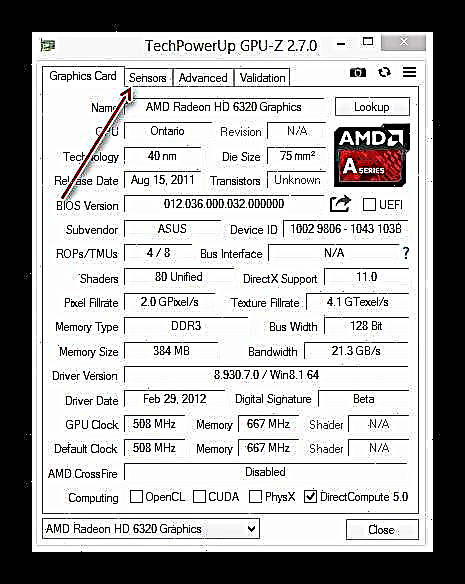

Method 2: Spezifizitéit
- Lancéiere Speccy, wielt an der Haaptprogrammfenster op der lénkser Grafik Geräter.
- Als nächst wäerte mir d'Temperatur vun der gewënschter Komponent vum Motherboard kucken.

Liest méi: Iwwerwaachung vun der Temperatur vun enger Videokaart
Betruecht d'Haaptgrënn déi zu net genuch Ofkillung vum Grafikadapter féieren.
Stëbs
Wann Äre PC net fir eng laang Zäit dusted ass, dann ass et d'Zäit et ze starten. Et ass eng Méiglechkeet datt de Stëbs bannen an der System Eenheet oder op der Videokarte Kühler selwer net erlaabt datt déi lescht normal killt. Dreck a Stëbs op der Kaartkühler selwer a besonnesch schwéiere Fäll kann et dozou féieren. Botzen aus Staub erfuerdert keng speziell Fäegkeeten: Dir musst d'Systemenheet ofmontéieren oder de Laptop-Fall opmaachen, a benotzt dann e Staubsauger oder e mëllen Pinsel. Et ass recommandéiert fir esou Botzen op d'mannst 2 Mol am Joer ze maachen.

Liest méi: Propper Reinigung vun engem Computer oder Laptop aus Staub
Design Feature vum Laptop
E puer Laptophersteller schonn an der Designstadium vun engem bestëmmte Modell denken net e verlässlechen Wärmensystem. An esou Fäll hunn Laptopcomputer zum Beispill ganz kleng Gitter op de Fall, wat logesch zu konstante Iwwerhëtzung vum ganzen Apparat féiert. Hei sollt Dir oppassen fir all Stand hannert (oder viru) ënner dem Laptop ze setzen andeems Dir se opheft.
Alternativ kënnt Dir speziell Ofkillpads fir Laptops benotzen. Si erlaben Iech méi aktiv Loft duerch de Computer ze féieren. Et gi Modelle déi vum USB funktionnéieren, an och hir eege Batterie hunn.
Verloscht vun thermesche Paste Eegeschafte
Wärmetransfer tëscht der GPU an der Kühler gëtt duerch e speziellen Tëschestatioun duerchgefouert - thermesch Paste (oder thermesch Interface). Mat der Zäit verléiert d'Substanz seng Eegeschaften, wat zu enger net genuch Ofkillung vum Grafikadapter féiert. An dësem Fall muss thermesch Fett dréngend ersat ginn.
Notiz: D'Parsing vum Videoadapter annuléiert d'Garantie wann et net geet. Dofir sollt Dir den offiziellen Service Center kontaktéieren. Wann d'Garantieperiod scho hannendrun ass, liest de Link hei drënner fir d'thermesch Interface fir eng Grafikskaart z'ersetzen.
Liest méi: D'thermesch Fett op der Videokaart änneren
Grond 5: Stroumspuermodus
All Versioune vu Windows hunn e spezielle Service deen de Moment net benotzten Geräter deaktivéiert. Den Zweck vun dëser Funktioun ass Energie ze spueren. Par défaut am OS ass den Ënnerhalt ni manner wéi 5 Minutten wann et en Desktop Computer oder Laptop ass. Awer verschidde falsch Manipulatioune vum Benotzer oder Drëtt-Partei Programmer kënnen dës Kéier manner änneren.
Windows 8-10
- Benotzt d'Tastatur Ofkiirzung "Win" + "X" d'Eegenschaftsfenster opzemaachen.
- Am Menu klickt op Kraaft Management.
- Als nächst wielt oder verlinkt "Astellunge weisen" (1), oder "De Stroumschema astellen" (2).
- An der Linn "Ausschalt ausschalten" änneren d'Zäit wann néideg.



Windows 7
- Benotzt Tastatur Ofkiirzung "Win" + "X" rufft d'Fenster un Windows Mobilitéitszentrum.
- Wielt d'Muecht Properties Eegeschafte.
- An der Fënster déi erschéngt, gitt weider - "Astellunge weisen".
- Mir setzen déi néideg Parameteren fir de Monitor auszeschalten.



Windows XP
- Mir klickt RMB um Desktop.
- Wielt "Properties".
- Als nächst plënnert op de Tab Screensaver.
- Klickt op "Ernärung".
- Mir setzen déi néideg Parameteren fir den Ecran auszeschalten.




Grond 6: Grafikskarte Chauffer
Onfäeg Operatioun vum Grafikdreiwer féiert net dacks zu de Betraffen. Awer Dir sollt den Afloss vun engem Chauffeurskonflikt (oder hir Absence) net komplett op der instabile Display ausgeschloss hunn.
- Mir lued de Computer an Safe Mode.
- Push "Win" + "R".
- Als nächst hu mir virgestallt "devmgmt.msc".
- Fannt déi diskret Kaart (wann eventuell) an der Sektioun "Video Adapters"An. Et solle keng giel Schëlder mat engem Ausrufezeechen nieft dem Numm vum Apparat sinn.
- Mat RMB klickt, klickt op den Numm vum Adapter, wielt dann "Properties".
- Am Feld Gerät Status normal Operatioun soll uginn.
- Als nächst gitt op d'Tab "Ressourcen" a gitt sécher datt et keng Konflikter gëtt.
Liest méi: Wéi kënnt Dir de "Safe Mode" iwwer d'BIOS an, op Windows 10, Windows 8, Windows XP





Wann den Apparat mat Probleemer ugewise gëtt (Präsenz vun zousätzleche Symboler, Ressource Konflikter, asw.), Soll den Adapter Driver erofgeholl ginn. Fir dëst ze maachen:
- Gitt an d'selwescht Apparat Properties Fenster, déi uewendriwwer ugesi gouf, awer op der Tab "Driver".
- Dréckt Knäppchen Läschen.
- Confirméiert Är Entscheedung.
- Restart Äre Computer wéi gewinnt.

Dës Method ass effektiv fir Probleemer mat de Video Adapter Treiber. Awer leider bréngt et net ëmmer Resultater. A schwierege Fäll ass de Benotzer verlaangt de Chauffer manuell ze sichen an z'installéieren. Wéi Dir dëst maacht, liest d'Links hei ënnen.
Méi Detailer:
Reinstalléiere de Videokaarte Chauffer
Fannt eraus wéi eng Chauffeuren Dir op Ärem Computer installéiere musst
Sich fir Chauffeuren duerch Hardware ID
Beschte Driver Installatioun Software
Ursaachen a Léisunge fir de Problem vun der Onméiglechkeet de Chauffer op der Video Kaart ze installéieren
Tipp: Als éischt: Dir sollt Treiber fir de Mainboard fannen an installéieren (wann Dir se net installéiert hutt), dann de Rescht. Dëst ass besonnesch wouer fir Laptopbesëtzer.
Grond 7: RAM
Eng vun den heefegsten Ursaache vum Selbstunschalung vun engem Monitor ass eng Feelfunktioun vum RAM. Fir esou Probleemer z'entdecken, ginn et speziell Tools fir RAM ze kontrolléieren op Feeler. Och wann eng Feelfunktioun an engem eenzege Modul geschitt ass, ass dat genuch fir periodesch de Monitor auszeschalten während de PC leeft.

RAM Moduler sinn net gëeegent fir Reparatur, also wann Dir Probleemer an hirer Aarbecht fannt, da sollt Dir nei kafen.
Method 1: MemTest86 +
MemTest86 + ass ee vun de beschten Tools fir RAM fir Tester ze testen. Fir et mat ze schaffen, musst Dir e bootbare Medie mat dësem Programm erstellen an d'BIOS setzen fir aus dem USB Flash Drive ze booten. Nom Test ass ofgeschloss, weist de Programm d'Resultater.
Liest méi: Wéi RAM testen mat MemTest86 +
Method 2: System RAM Checker
Eng aner Manéier fir RAM z'iwwerpréiwen brauch keng zousätzlech Software. Den OS selwer huet e speziellt Tool.
Fir RAM Diagnostik mat dem Windows Betriebssystem selwer auszeféieren, musst Dir:
- Press Keyboard Ofkiirzung "Win" + "R"An. Dëst bréngt eng Standardfenster op. Run.
- Gitt an der Linn "mdsched".
- Als nächst wielt d'Optioun fir de RAM Scheck unzefänken.
- Nom Neistart fänkt d'Diagnosprozedur un, an nom Ofschloss vun den Testresultater ginn ugewisen.


Liest méi: Programmer fir RAM z'iwwerpréiwen
Also, fir d'Ursaach vun der Inoperabilitéit vum Monitor ze bestëmmen, brauch de Benotzer eng Zuel vu Schrëtt auszeféieren. E puer vun dëse Moossnamen bezéien sech op einfach an effektiv Ausgrenzungsdiagnostik. Zum Beispill, Hardware Probleemer verbonne mam Display a Kabel sinn sou einfach identifizéiert. Software Methoden erfuerderen eng zimlech laang Zäit, awer Dir kënnt net ouni si maachen fir d'Funktioun vum RAM ze eliminéieren.











